Cara Mematikan HEIC di iPhone: Memaksimalkan Penyimpanan iPhone Anda
Apakah Anda sering kesulitan dengan ruang penyimpanan di iPhone karena format foto HEIC? HEIC adalah format gambar yang lebih baru yang dirancang untuk menghemat ruang sekaligus menjaga kualitas gambar, tetapi dapat menyebabkan masalah kompatibilitas saat berbagi foto dengan perangkat non-Apple.
Untungnya, mematikan HEIC di iPhone adalah solusi sederhana dan efektif yang dapat membantu mempermudah berbagi foto dan menghemat ruang penyimpanan yang berharga. Dalam posting blog ini, kami akan memandu Anda melalui proses cara mematikan HEIC di iPhone, selangkah demi selangkah. Jadi, mari kita mulai dan buat pengalaman iPhone Anda lebih baik!

ISI HALAMAN
Bagian 1. Mengapa Foto iPhone dalam Format HEIC
Ada beberapa alasan mengapa foto iPhone sekarang dalam format HEIC. Pertama dan terpenting, HEIC dirancang untuk menghemat ruang tanpa mengorbankan kualitas gambar. Ini dicapai dengan menggunakan teknik kompresi canggih yang dapat mengurangi ukuran file gambar hingga 50% dibandingkan dengan JPEG, format standar sebelumnya untuk foto iPhone. Artinya, Anda dapat mengambil lebih banyak foto dan video tanpa kehabisan ruang penyimpanan.
Selain itu, HEIC mendukung fitur lanjutan seperti transparansi dan animasi, yang dapat berguna untuk proyek kreatif. Namun, kelemahan HEIC adalah dapat menyebabkan masalah kompatibilitas saat berbagi foto dengan perangkat non-Apple. Jadi, jika Anda mengalami masalah kompatibilitas atau lebih suka menggunakan format foto universal, mematikan HEIC di iPhone mungkin merupakan ide yang bagus.
Bagian 2. Cara Mematikan HEIC di iPhone
Dengan mengikuti langkah-langkah sederhana ini, Anda dapat mematikan HEIC di iPhone dan menghemat ruang penyimpanan sambil menyederhanakan berbagi foto dengan perangkat non-Apple.
Langkah 1. Buka Pengaturan aplikasi di iPhone Anda. Gulir ke bawah dan ketuk Kamera.
Langkah 2. Selanjutnya, gulir ke bawah lagi dan ketuk Format. Anda akan melihat dua opsi: Efisiensi tinggi dan Paling Kompatibel. Efisiensi Tinggi adalah pengaturan default yang menggunakan format HEIC, sementara Paling Kompatibel menggunakan format JPEG.
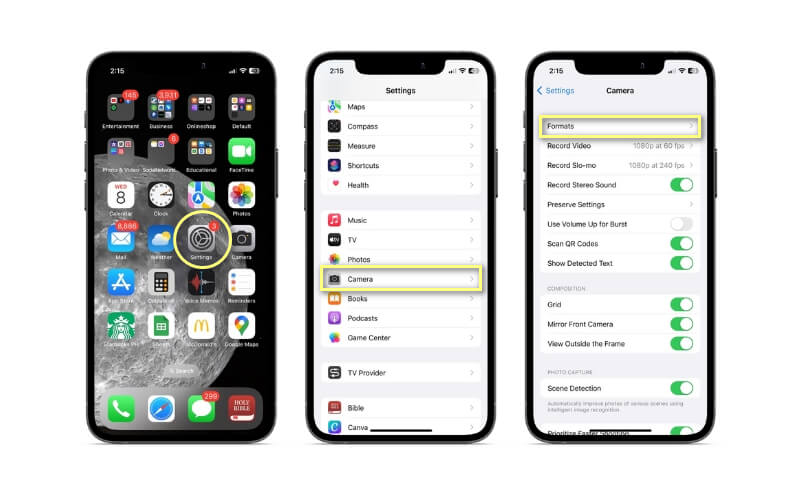
LANGKAH 3. Ketuk Paling Kompatibel untuk memilihnya. Setelah dipilih, semua foto atau video baru yang Anda ambil dengan kamera iPhone akan disimpan dalam format JPEG, bukan HEIC.
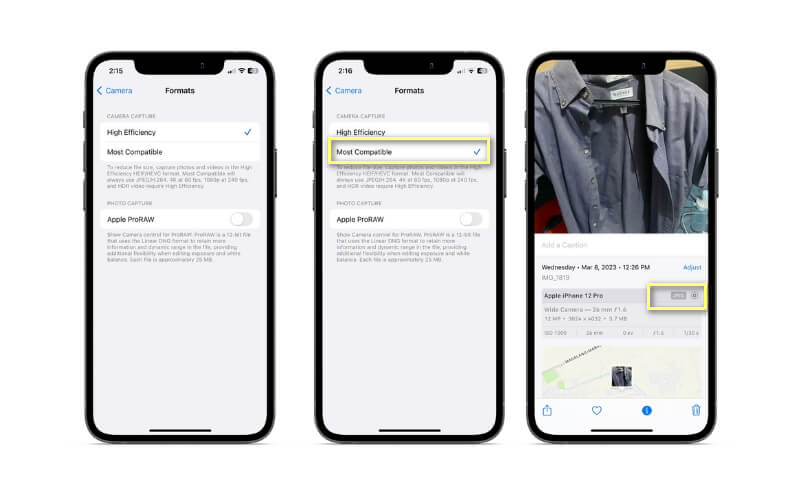
Bagian 3. Cara Mengubah Foto iPhone HEIC ke Format Lain
Jika Anda sudah memiliki foto dan video dalam format HEIC di iPhone, Anda dapat mengonversinya menjadi JPEG menggunakan aplikasi atau perangkat lunak pihak ketiga atau dengan mengirimkannya ke komputer dan mengonversinya di sana. Saat Anda mencari cara cepat dan mudah untuk mengonversi foto HEIC Anda ke format yang didukung lebih luas, Vidmore Free HEIC Converter Online adalah alat yang sempurna untuk Anda. File HEIC bisa rumit untuk dikerjakan jika Anda tidak memiliki perangkat Apple, tetapi dengan pengonversi online gratis ini, Anda dapat dengan cepat dan mudah mengonversi file Anda ke format JPEG.
Cukup unggah file HEIC Anda ke konverter, pilih format keluaran yang Anda inginkan, dan biarkan Vidmore Konverter HEIC Gratis Online lakukan sisanya. Ini adalah solusi yang nyaman dan tidak merepotkan untuk memastikan Anda dapat berbagi foto dengan siapa saja, apa pun perangkat atau perangkat lunaknya. Untuk panduan langkah demi langkah tentang cara mematikan HEIC di iPhone, lihat di bawah.
Langkah 1. Untuk mendapatkan Vidmore Free HEIC Converter Online, cukup luncurkan browser web Anda.
Langkah 2. Untuk mengonversi file HEIC, pilih dan klik Tambahkan Foto HEIC tombol. Anda dapat memilih file Anda dari komputer Anda dengan mengklik tombol atau menyeret dan menjatuhkannya. Anda dapat yakin bahwa saat Anda mengunggah file, konversi akan segera dimulai. Proses konversi bisa memakan waktu cukup lama jika file Anda sangat besar.
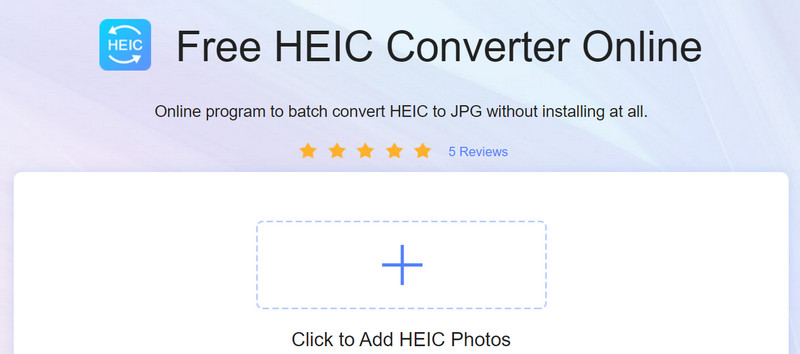
LANGKAH 3. Setelah konversi selesai, Anda dapat mengklik Unduh opsi untuk menyimpan file yang baru dibuat ke komputer Anda.
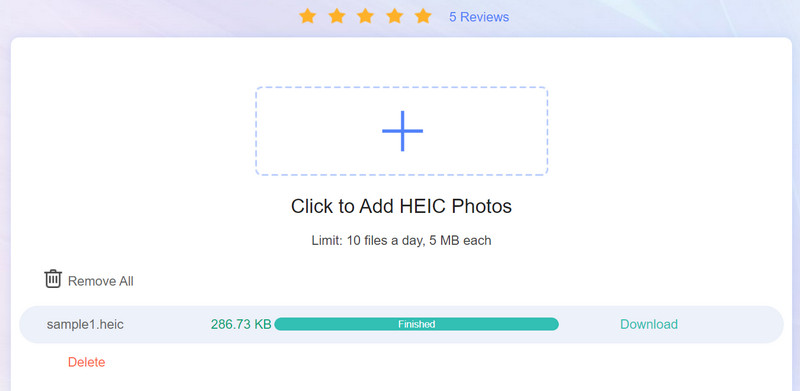
Bagian 4. FAQ tentang Mematikan HEIC di iPhone
Bisakah saya melihat file HEIC di komputer Windows atau perangkat Android saya?
Ya, Anda dapat melihat file HEIC di perangkat Windows dan Android, tetapi Anda mungkin perlu mengunduh perangkat lunak atau aplikasi yang kompatibel untuk melakukannya. Beberapa contoh perangkat lunak yang mendukung file HEIC di Windows antara lain Microsoft Photos, Adobe Lightroom, dan ACDSee. Di perangkat Android, beberapa aplikasi yang mendukung file HEIC antara lain Google Foto dan Dropbox.
Apakah mematikan HEIC akan memengaruhi kualitas foto iPhone saya?
Mematikan HEIC di iPhone Anda tidak akan memengaruhi kualitas foto Anda. Saat Anda mematikan format ini, iPhone Anda hanya akan menyimpan foto Anda dalam format yang berbeda, seperti JPEG atau PNG. Namun, jika Anda memilih untuk menyimpan foto dalam format berkualitas lebih rendah atau dengan resolusi lebih rendah dari file HEIC asli, hal ini dapat memengaruhi kualitas foto Anda.
Jika saya mematikan HEIC, apakah iPhone saya akan secara otomatis menyimpan foto dalam format JPEG?
Jika Anda mematikan HEIC di iPhone, perangkat Anda akan secara otomatis menyimpan foto dalam format JPEG. JPEG adalah format gambar yang didukung secara luas yang kompatibel dengan sebagian besar perangkat dan perangkat lunak, menjadikannya pilihan populer untuk foto digital.
Kesimpulan
Mematikan HEIC di iPhone Anda dapat membuat foto Anda lebih kompatibel dengan lebih banyak perangkat dan perangkat lunak. Dengan mengikuti langkah-langkah sederhana yang diuraikan di atas, Anda dapat dengan cepat dan mudah matikan HEIC di iPhone dan mulai menyimpan foto Anda dalam format terbaik. Ingat, Anda selalu dapat beralih kembali ke HEIC atau memilih format lain kapan saja dengan menyesuaikan pengaturan kamera Anda. Jadi jangan ragu untuk menjelajahi opsi dan menemukan format terbaik untuk kebutuhan Anda.



